Installer Ubuntu en dual‑boot avec Windows 10
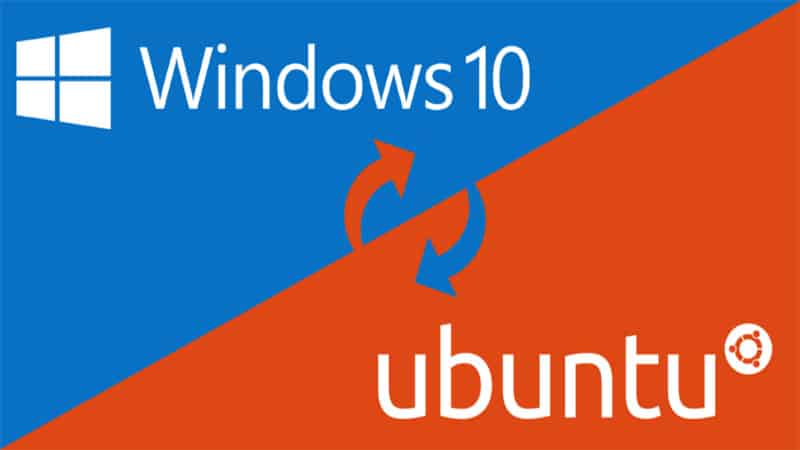
Ce guide explique pas à pas comment installer Ubuntu aux côtés de Windows 10 en dual‑boot. Sauvegardez vos données, créez une clé USB bootable (8 Go minimum), réduisez une partition Windows et installez Ubuntu en choisissant l’option « Installer Ubuntu aux côtés de Windows 10 » ou en partitionnant manuellement si nécessaire.
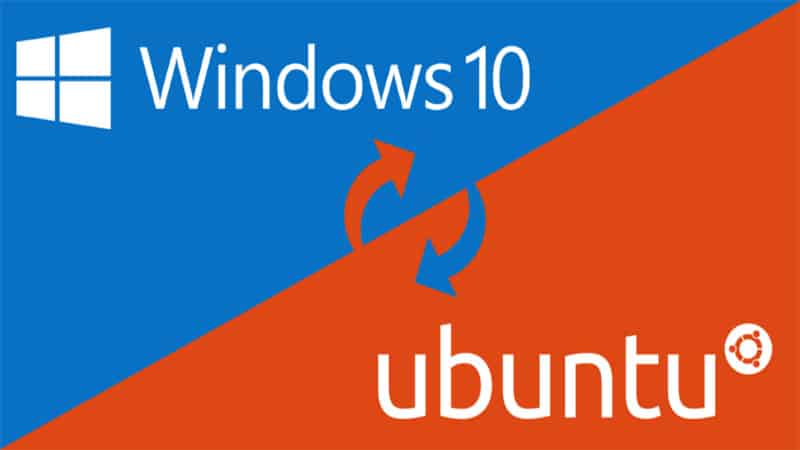
Vous cherchez un guide simple pour installer Ubuntu sur un PC Windows 10 ? Ce document vous guide étape par étape pour installer Ubuntu côte à côte avec Windows 10 et démarrer sur l’un ou l’autre système.
Windows 10 reste l’un des systèmes d’exploitation les plus répandus, utilisé par plus d’un milliard de personnes. Pourtant, de nombreux développeurs et professionnels créatifs préfèrent Ubuntu pour sa stabilité, sa simplicité de mise à jour et ses garanties de confidentialité.
Important : avant toute manipulation, sauvegardez toutes vos données et notez vos clés de licence (Windows, BitLocker, etc.).
Ubuntu vs Windows 10
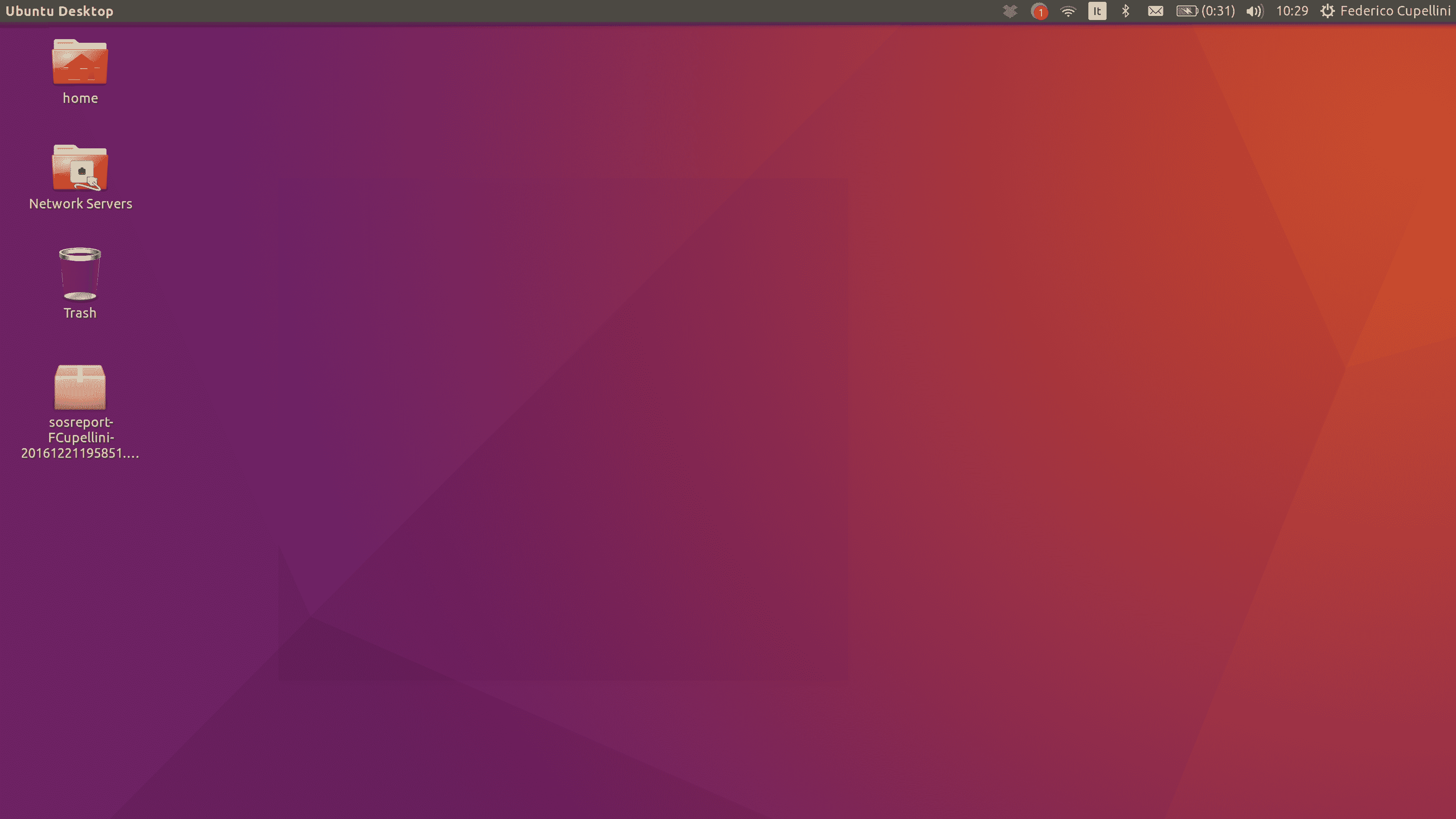
Pourquoi envisager Ubuntu ? En bref :
- Ubuntu est une distribution Linux libre et open source basée sur Debian. Définitions rapides : distribution = ensemble de logiciels et noyau Linux empaquetés pour l’utilisateur.
- Meilleure maîtrise des mises à jour et moins d’obligations système en arrière‑plan.
- Souvent préféré pour le développement, l’administration serveur et la protection de la vie privée.
Contre‑exemples : si vous dépendez de logiciels Windows spécifiques (jeux, applications métiers non compatibles), restez sur Windows ou utilisez une machine virtuelle.
Prérequis pour un dual‑boot Windows 10 et Ubuntu

Avant de commencer :
- Sauvegarde complète de vos fichiers importants (disque externe, cloud).
- Clé USB de 8 Go minimum (8 Go = 8 Go). Localisez un port USB 2.0/3.0 fiable.
- Vérifiez la configuration minimale : processeur dual‑core 2 GHz, 2 Go de RAM, 25 Go d’espace disque libre. Nous recommandons au moins 64 Go pour Ubuntu si vous prévoyez d’installer des logiciels et stocker des fichiers.
- Notez si votre PC utilise UEFI (moderne) ou BIOS/Legacy. La plupart des PC récents utilisent UEFI.
- Désactivez Fast Startup (Démarrage rapide) dans les options d’alimentation Windows et suspendez toute protection chiffrée comme BitLocker avant de modifier les partitions.
Étapes détaillées pour installer Ubuntu avec Windows 10
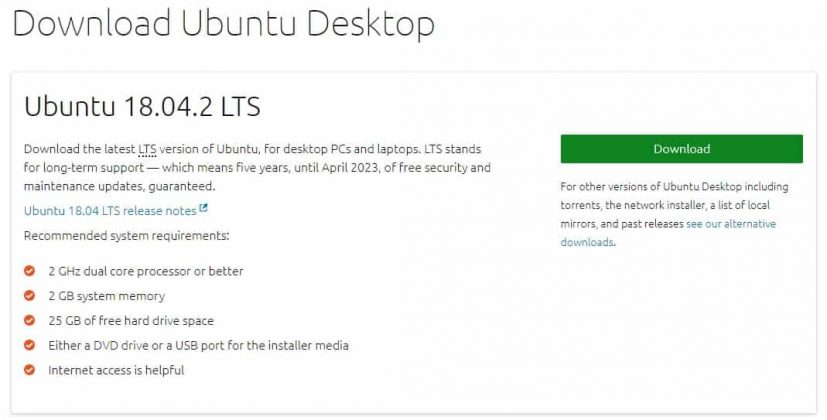
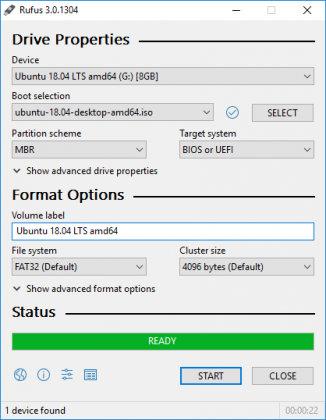
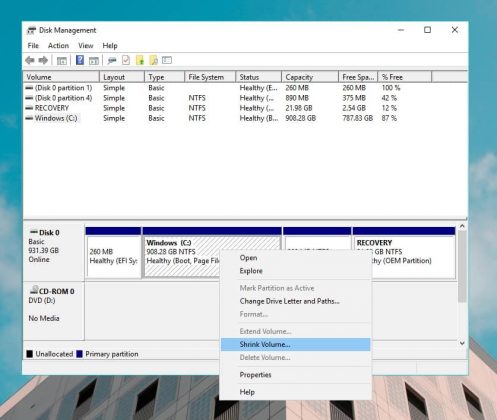
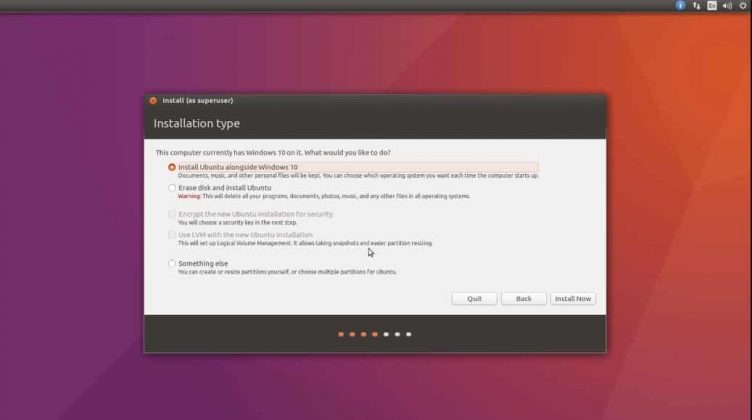
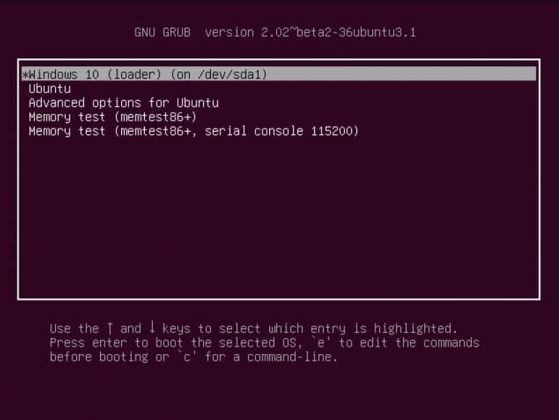
Télécharger l’ISO
- Téléchargez l’image ISO d’Ubuntu depuis le site officiel (ubuntu.com). Pour la stabilité, choisissez une version LTS.
Créer une clé USB bootable
- Utilisez Rufus (Windows) ou balenaEtcher (multi‑plateforme) pour écrire l’ISO sur la clé. Dans Rufus, sélectionnez le schéma de partition adapté (GPT pour UEFI, MBR pour Legacy).
- Vérifiez l’option UEFI/BIOS selon votre PC.
Préparer Windows
- Sauvegardez vos données. Désactivez Fast Startup et BitLocker.
- Ouvrez Gestion des disques (Disk Management). Clic droit sur la partition Windows (généralement C:), puis Réduire le volume. Allouez au minimum 64 Go pour Ubuntu si possible.
Démarrer sur la clé USB
- Redémarrez et lancez le menu de démarrage (Boot Menu) ou entrez dans les paramètres UEFI/BIOS. Sélectionnez la clé USB.
- Choisissez « Essayer Ubuntu » pour tester le matériel (réseau, écran, clavier) sans installer.
Lancer l’installation
- Lancez l’installateur depuis l’environnement live. Choisissez la langue, puis l’option d’installation.
- Si l’installeur propose « Installer Ubuntu aux côtés de Windows 10 », sélectionnez cette option et suivez les instructions. Cela automatise le partitionnement et installe le chargeur de démarrage GRUB.
Partitionnement manuel (si nécessaire)
- Si l’option automatique n’apparaît pas, choisissez « Autre chose » dans l’installateur.
- Créez au minimum :
- Une partition racine (/) en ext4 (20–50 Go ou plus selon vos besoins).
- Optionnel : partition /home séparée pour vos fichiers.
- Optionnel : partition swap (taille variable selon la RAM) ou utilisez un fichier swap.
- Installez le chargeur de démarrage (GRUB) sur le disque principal (souvent /dev/sda).
Finaliser et redémarrer
- Terminez l’installation et redémarrez. Débranchez la clé USB. Au démarrage, GRUB devrait offrir le choix entre Ubuntu et Windows.
Quand l’installation échoue et solutions rapides
- L’option « Installer aux côtés » n’apparaît pas : vérifiez que Windows est en UEFI/GPT et que Secure Boot n’empêche pas l’installeur. Utilisez le partitionnement manuel.
- BitLocker chiffré : suspendez ou désactivez BitLocker avant de modifier les partitions.
- Disque en MBR et UEFI requis : soit passez le BIOS en Legacy, soit convertissez MBR en GPT (opérations risquées — sauvegarde exigée).
- Problèmes d’écran après installation : redémarrez en mode recovery ou installez les pilotes propriétaires (par exemple NVIDIA) via « Paramètres > Pilotes additionnels ».
Important : ne convertissez pas le disque système sans sauvegarde complète.
Mini‑méthodologie rapide (checklist opératoire)
- Préparation : sauvegarde + clé USB de 8 Go.
- Téléchargement : ISO officiel Ubuntu (LTS recommandé).
- Média : créer clé bootable avec Rufus ou balenaEtcher.
- Windows : désactiver Fast Startup et BitLocker, libérer 64 Go.
- Installation : tester en mode live, installer, choisir « Installer aux côtés » ou partitionner manuellement.
- Vérification : démarrer sur Ubuntu, puis sur Windows.
Critères d’acceptation
- Le PC démarre et affiche un menu GRUB permettant de choisir Ubuntu ou Windows.
- Ubuntu démarre sans erreurs matérielles majeures (réseau, affichage, clavier).
- Windows redémarre et conserve l’accès à toutes les données.
Procédure de retour (rollback)
- Si Ubuntu empêche Windows de démarrer, redémarrez sur un média live et réinstallez le chargeur Windows (bootrec /fixmbr et /fixboot sous l’environnement de réparation Windows).
- Restaurer depuis sauvegarde si les partitions ont été compromises.
Rôles et checklist rapide
- Utilisateur final : sauvegarde, création clé, exécution de l’installateur.
- Administrateur système : validation UEFI/MBR, gestion BitLocker, test post‑install.
- Développeur : vérifier outils et dépendances, configurer /home, installer environnements virtuels.
Faits clés
- Clé USB : 8 Go minimum.
- Espace recommandé pour Ubuntu : ≥ 64 Go.
- Exigences minimales indiquées : processeur dual‑core 2 GHz, 2 Go RAM, 25 Go stockage.
Glossaire d’une ligne
- UEFI : firmware moderne remplaçant le BIOS.
- GRUB : chargeur de démarrage utilisé par Linux.
- LTS : version « Long Term Support » d’Ubuntu, stable et prise en charge sur plusieurs années.
Conclusion
Installer Ubuntu aux côtés de Windows 10 est réalisable en quelques étapes si vous préparez correctement votre machine. Sauvegardez, créez une clé bootable, réduisez une partition Windows et suivez l’installateur. En cas de problème, suspendre BitLocker et vérifier le mode UEFI/Legacy résout souvent la majorité des blocages. Si vous avez des questions ou rencontrez une erreur spécifique, décrivez le message d’erreur dans les commentaires pour obtenir de l’aide.
Notes
- Si vous préférez ne pas toucher aux partitions, envisagez d’installer Ubuntu dans une machine virtuelle (VirtualBox, VMware).
- Pour la sécurité des données, conservez toujours une sauvegarde externe avant les opérations de partitionnement.
Matériaux similaires

Installer et utiliser Podman sur Debian 11
Guide pratique : apt-pinning sur Debian

OptiScaler : activer FSR 4 dans n'importe quel jeu
Dansguardian + Squid NTLM sur Debian Etch

Corriger l'erreur d'installation Android sur SD
